
- •Определение геометрических и конструктивных параметров резца
- •Определение углов режущей части
- •Определение габаритных и присоединительных размеров резца
- •1.3 Проектирование круглого фасонного резца
- •1.4 Контроль профиля круглого фасонного резца
- •1.5 Создание рабочего чертежа круглого фасонного резца
- •Варианты заданий Задание
1.3 Проектирование круглого фасонного резца
Для проектирования круглого фасонного резца выбираем значение переднего угла в зависимости от обрабатываемого материала по табл. 1 и значение заднего угла α = 8…12˚. Так же определяем габаритный радиус дисковых резцов по выше приведенной формуле. Определив габаритный радиус дисковых резцов по табл. 3. выбираем размеры круглого фасонного резца.
Затем для создания
модели круглого фасонного резца выбираем
плоскость на минимальном радиусе профиля
детали и располагаем ее перпендикулярно
взгляду, нажав на кнопку (Стандартные
виды)
![]() (рис.9).
(рис.9).

Рис. 9. Размещение плоскости на минимальном радиусе профиля детали
На этой плоскости создаем эскиз с секущей линией (рис.10).
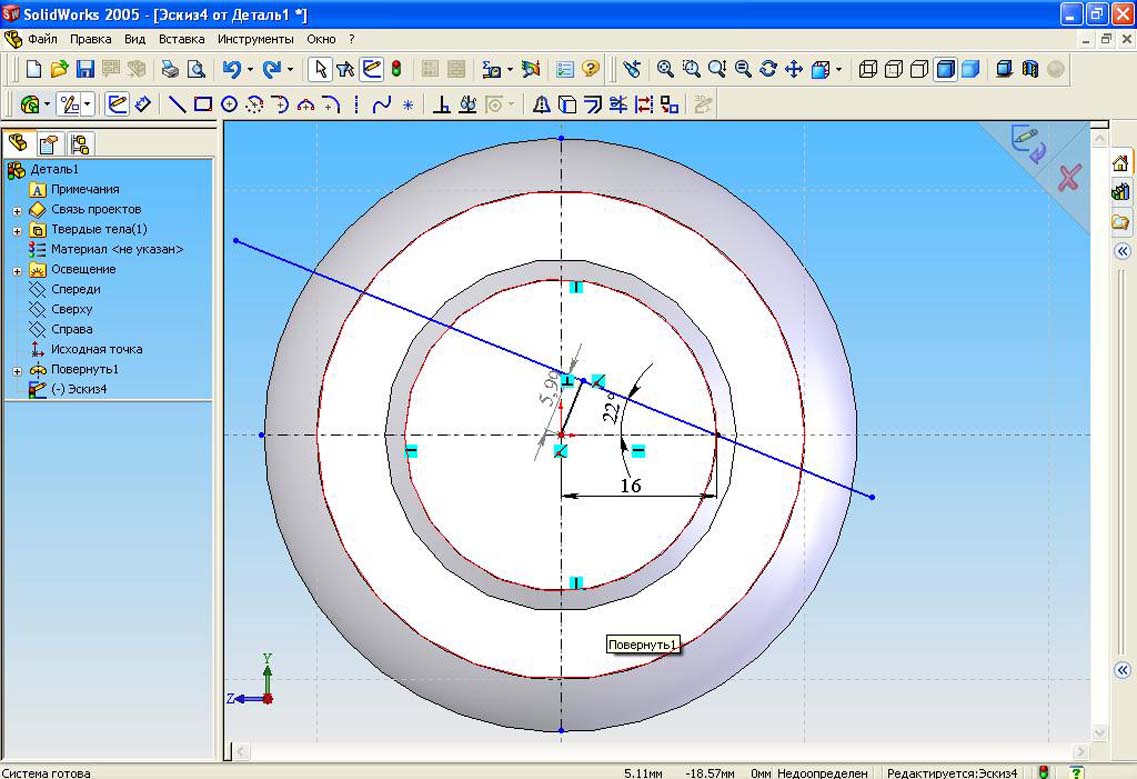
Рис. 10. Эскиз секущей плоскости
По эскизу секущей линии произведем вырез. Для этого нажимаем на вкладку «Вставка» → «Вырез» → «Вытянуть». Ставим галочку в квадрате (Переставить сторону для выреза) и нажимаем (рис. 11).
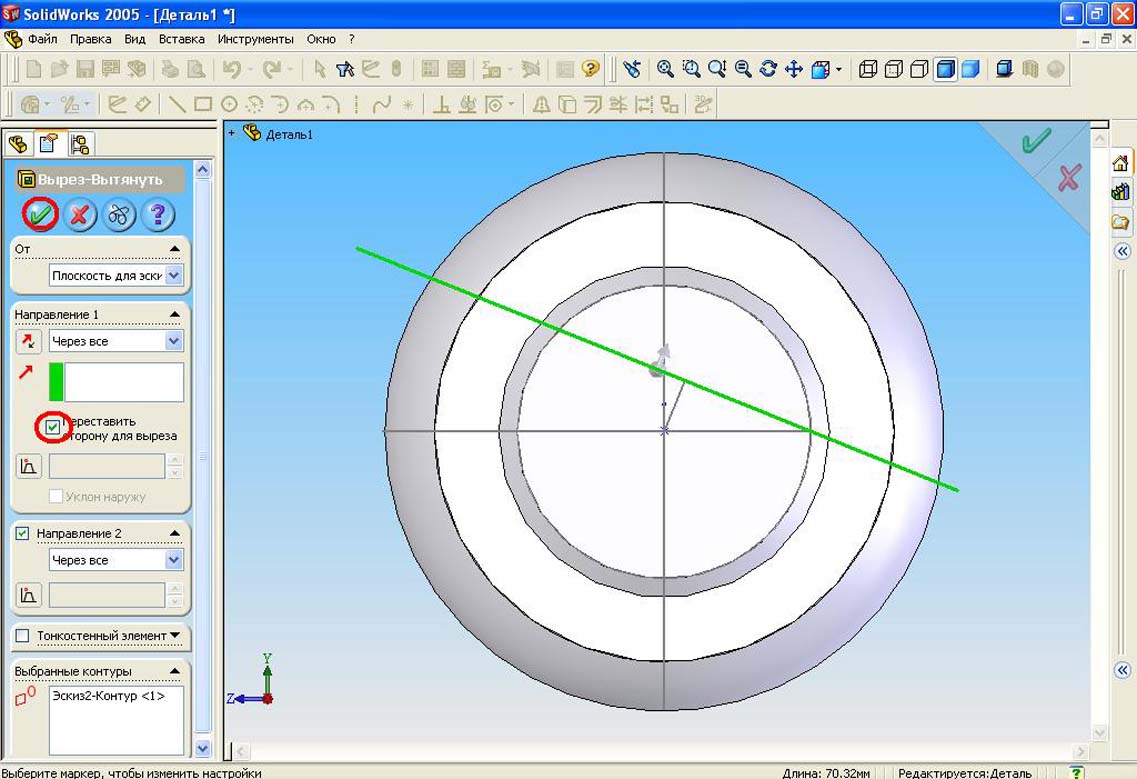
Рис. 11. Вырез по секущей линии
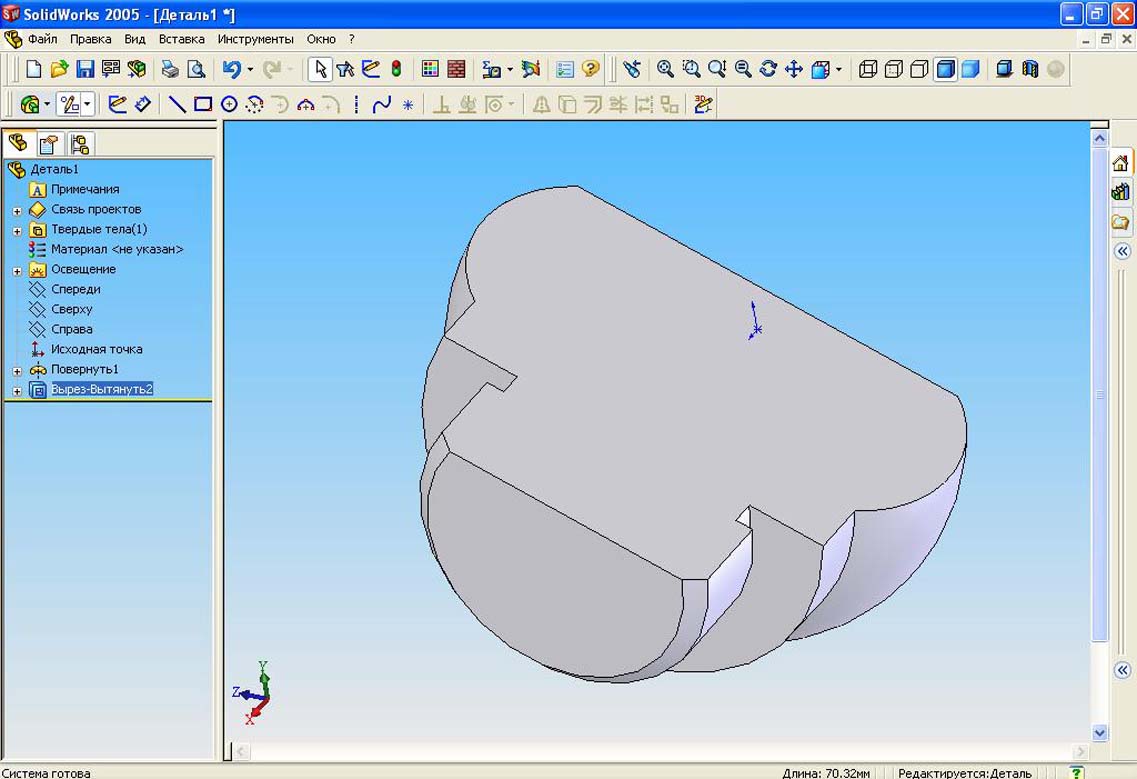
Рис. 12. Сечение детали
На полученном сечении детали (рис. 12) создаем эскиз профиля будущего резца. Для этого нажимаем на кнопку (Линия) и обводим контур детали полученного сечения (рис. 13).

Рис. 13. Контур детали
Обведя контур детали необходимо удалить все ее взаимосвязи для получения независимого контура детали. Нажимаем правой кнопкой мыши на линию или точку соединений линий и в окне (Существующие взаимосвязи) удаляем взаимосвязь (рис.14). Удаление взаимосвязей производим по всему контуру детали. Предусматриваем поднутрения на участках лезвий перпендикулярных базе резца с углом φ1 до 3…4º.
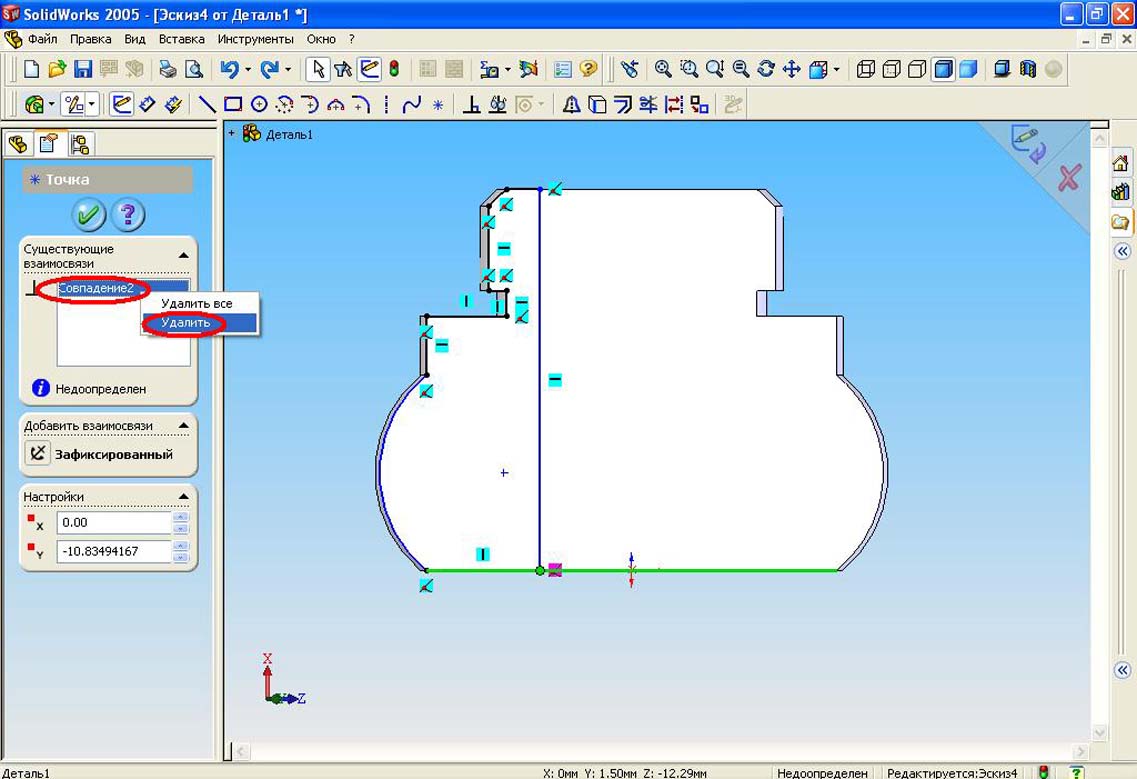
Рис. 14. Удаление взаимосвязей
Расставляем размеры
на полученном контуре при помощи кнопки
(Авто-нанесение размеров)
![]() .
Выбираем базовые линии относительно,
которых будем расставлять размеры (рис.
15) и нажимаем на
.
.
Выбираем базовые линии относительно,
которых будем расставлять размеры (рис.
15) и нажимаем на
.

Рис.15. Выбор базовых линий
Нажимаем «ОК» для подтверждения нанесения размеров (рис. 16).

Рис. 16. Выбор базовых линий
Автоматически проставляются размеры относительно базовой линии (рис. 17).
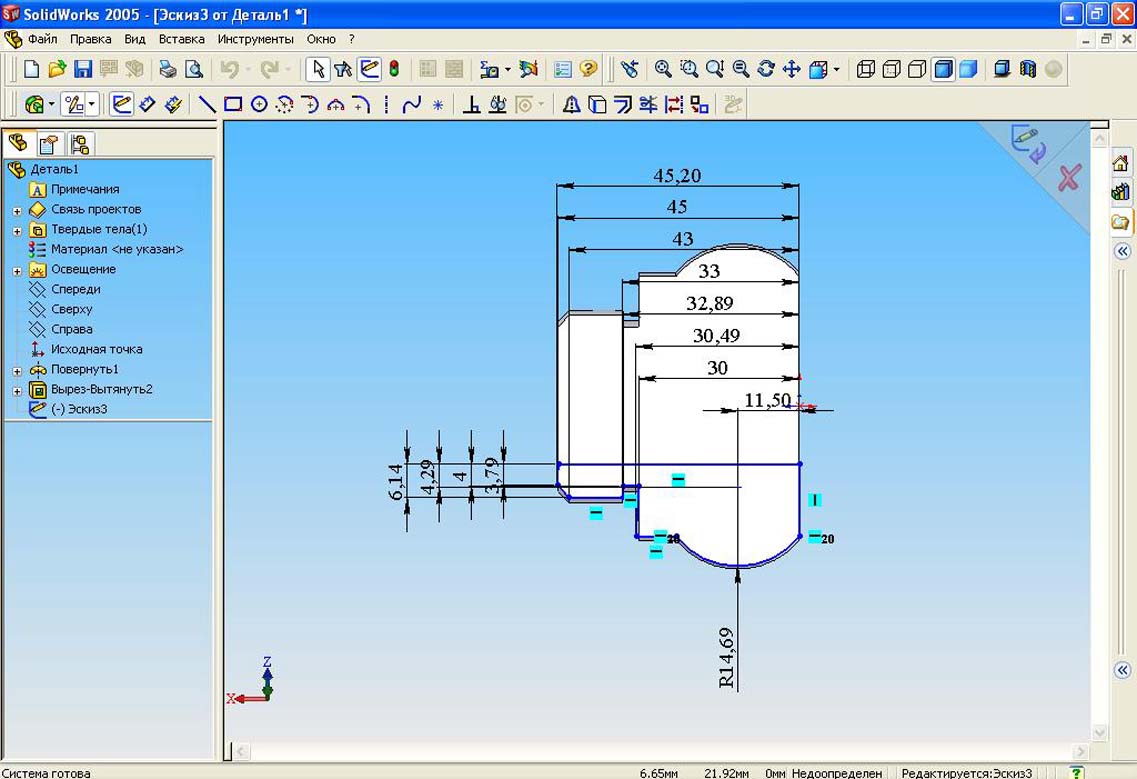
Рис . 17. Контур детали с расставленными размерами
Создаем новую
деталь, нажав на кнопку (Создать)
![]() выбираем «Деталь» и нажимаем «ОК» (рис.
18).
выбираем «Деталь» и нажимаем «ОК» (рис.
18).

Рис. 18. Создание детали «Фасонный резец»
Выбираем плоскость, на которой будем создавать тело резца, и располагаем, ее перпендикулярно взгляду нажав на кнопку (Стандартные виды) (рис. 19).
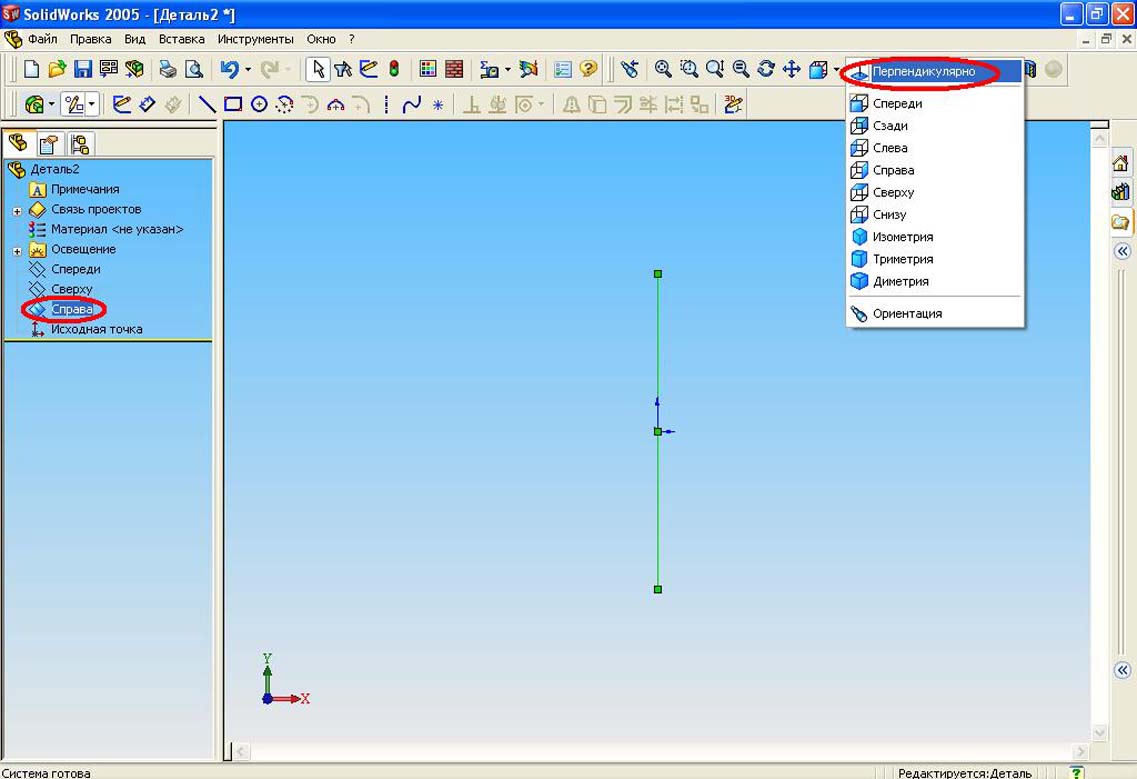
Рис. 19. Расположение плоскости перпендикулярно взгляду в окне детали
«Фасонный резец»
На этой плоскости
создаем эскиз тела резца в виде окружности
максимального диаметра тела круглого
фасонного резца и вытягиваем его на
длину профиля резца. Для этого нажимаем
на вкладку «Вставка» → «Бобышка/Основание»
→ «Вытянуть». В окошке (Глубина)
![]() вводим значение длины профиля круглого
фасонного резца и нажимаем
(рис.20).
вводим значение длины профиля круглого
фасонного резца и нажимаем
(рис.20).

Рис. 20. Образование модели заготовки круглого фасонного резца
Полученную заготовку круглого фасонного резца располагаем, перпендикулярно относительно боковой поверхности нажав на кнопку (Стандартные виды) (рис. 21).
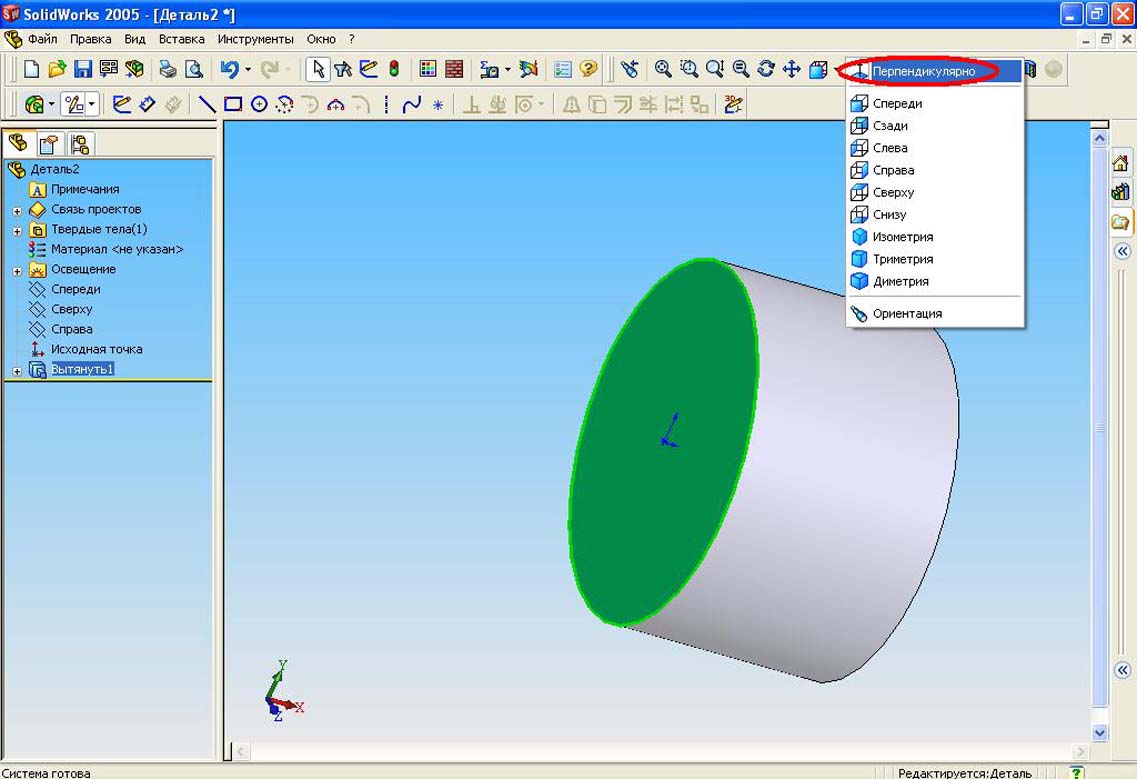
Рис. 21. Расположение боковой поверхности перпендикулярно взгляду
На этой плоскости создаем эскиз для получения плоскости переднего угла заточки круглого фасонного резца (рис.22).

Рис. 22. Эскиз переднего угла заточки круглого фасонного резца.
Затем выделяем
линию, находящуюся под передним углом
заточки круглого фасонного резца и
боковую грань. Нажимаем на вкладку
«Вставка» → «Справочная геометрия» →
«Плоскость». В окошке (Под углом)
![]() указываем значение угла 90º и нажимаем
на
(рис. 23).
указываем значение угла 90º и нажимаем
на
(рис. 23).

Рис. 23. Создание плоскости переднего угла заточки круглого фасонного резца
На эту плоскость
копируем полученный ранее контур детали
и входим в режим редактирования эскиза,
нажав на
![]() правой кнопкой мыши, затем нажимаем на
правой кнопкой мыши, затем нажимаем на
![]() .
В режиме редактирования нанесем
недостающие размеры. Это размер смещения
полученного контура детали вдоль тела
круглого фасонного резца и размер
внедрения контура детали в тело круглого
фасонного резца (рис. 24) и нажимаем на
.
В режиме редактирования нанесем
недостающие размеры. Это размер смещения
полученного контура детали вдоль тела
круглого фасонного резца и размер
внедрения контура детали в тело круглого
фасонного резца (рис. 24) и нажимаем на
![]() .
.
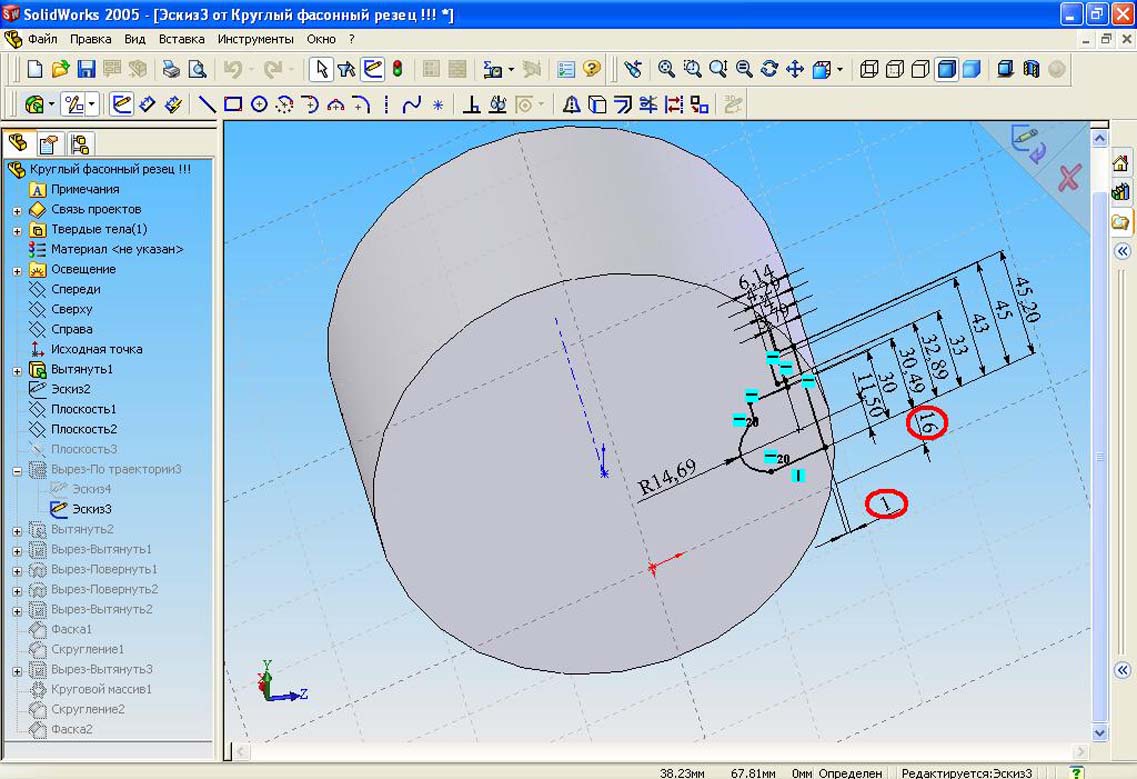
Рис. 24. Смещение контура детали относительно тела круглого фасонного резца
Затем создаем
плоскость, нажав на вкладку «Вставка»
→ «Справочная геометрия» → «Плоскость»
и в окне (Расстояние смещения)
![]() вводим значение, на которое будем смещать
плоскость, в квадратике (Реверс
направления) ставим галочку и нажимаем
на
(рис. 25).
вводим значение, на которое будем смещать
плоскость, в квадратике (Реверс
направления) ставим галочку и нажимаем
на
(рис. 25).
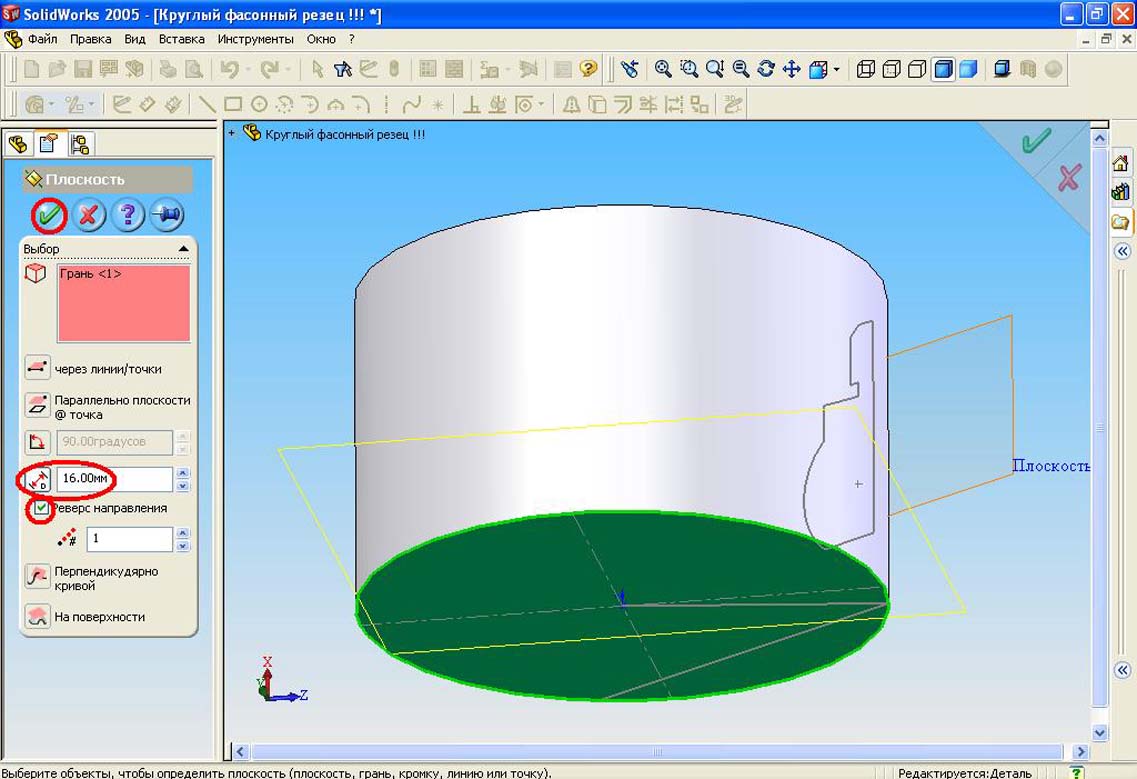
Рис. 25. Смещение плоскости эскиза
На смещенной плоскости создаем эскиз направления выреза по траектории (рис.26).
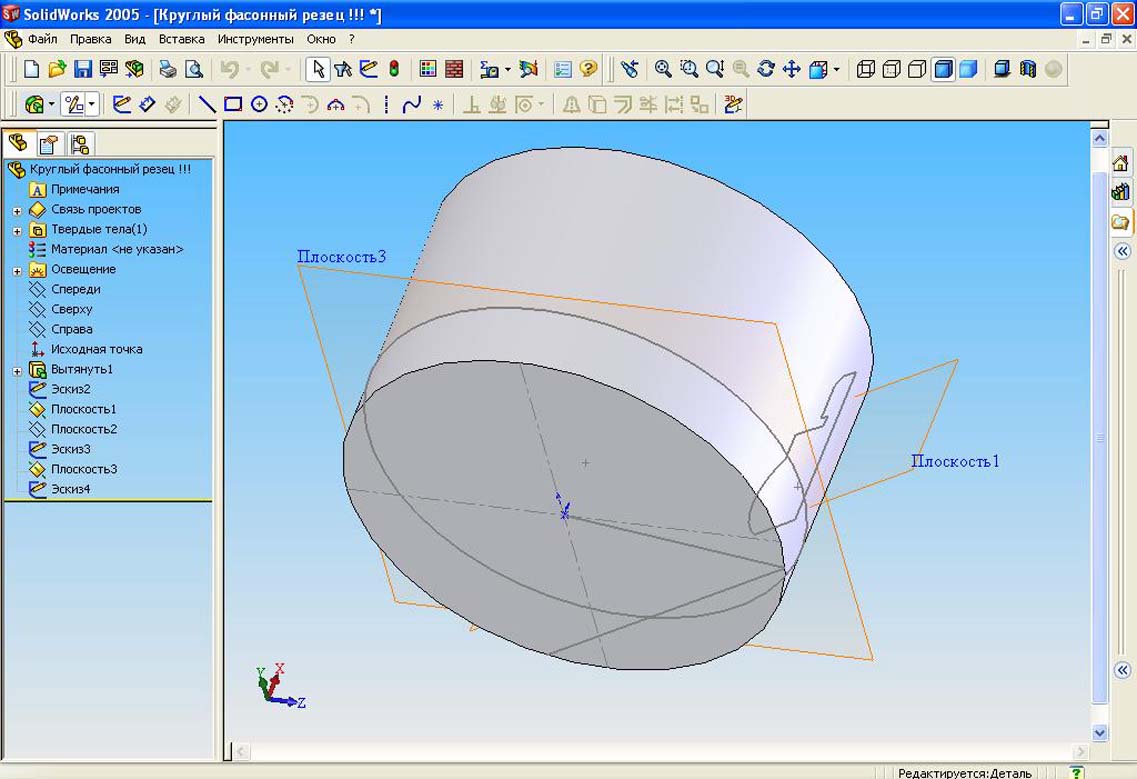
Рис. 26. Эскиз направления выреза по траектории
Затем выделяем эскиз направления и эскиз контура детали и нажимаем на вкладку «Вставка» → «Вырез» → «По траектории» и нажимаем на (рис. 27).

Рис. 27. Вырез профиля круглого фасонного резца
После выреза профиля круглого фасонного резца можно скрыть ненужные плоскости, выделив каждую по отдельности нажав кнопку на клавиатуре «Ctrl». Затем нажимаем правой кнопкой мыши и нажимаем скрыть (рис. 28).
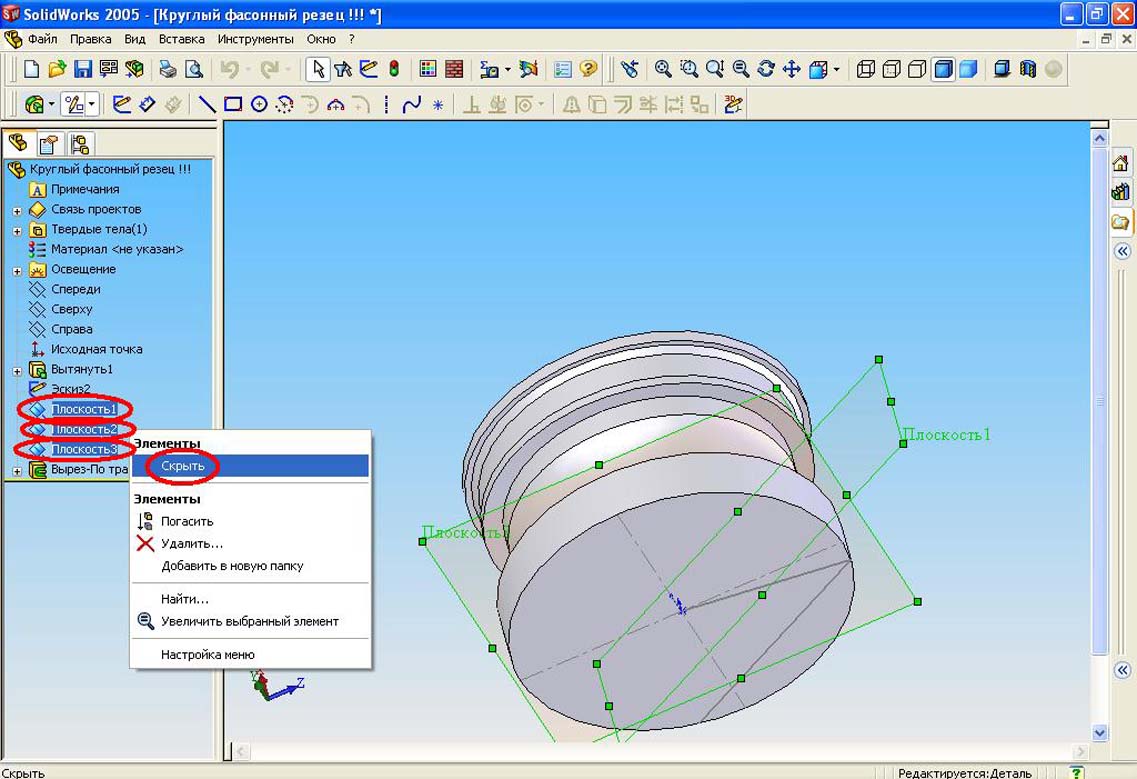
Рис. 28. Скрытие ненужных плоскостей
Располагаем боковую плоскость перпендикулярно взгляду, нажав на кнопку (Стандартные виды) (рис. 29).
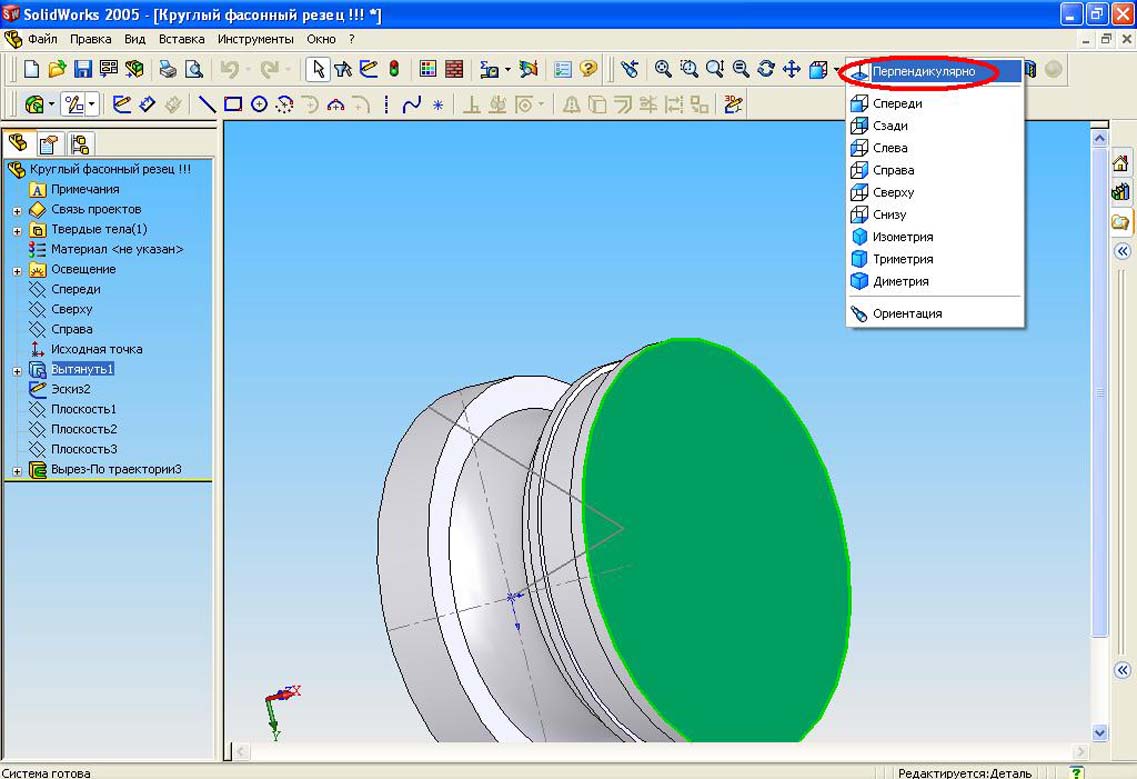
Рис. 29. Расположение боковой поверхности перпендикулярно взгляду
На этой плоскости создаем эскиз буртика. Для этого нажимаем на вкладку «Вставка» → «Бобышка/Основание» → «Вытянуть» и в окошке (Глубина) вводим значение, на которое будем вытягивать буртик, и нажимаем на (рис. 30).

Рис. 30. Вытягивание буртика
На вытянутом
буртике создаем эскиз сквозного
отверстия. Затем нажимаем вкладку
«Вставка» → «Вырез» → «Вытянуть» и в
окошке (Граничные условия)
![]() должно быть написано «Через все» и
нажимаем на
(рис. 31).
должно быть написано «Через все» и
нажимаем на
(рис. 31).

Рис. 31. Создание посадочного отверстия резца
Выберем плоскость
![]() ,
нажмем на кнопку (Скрыть невидимые
линии)
,
нажмем на кнопку (Скрыть невидимые
линии)
![]() и расположим ее перпендикулярно взгляду,
нажав на кнопку (Стандартные виды)
(рис. 32).
и расположим ее перпендикулярно взгляду,
нажав на кнопку (Стандартные виды)
(рис. 32).

Рис. 32. Создание эскиза выточки в отверстии
На этой плоскости создадим эскиз выточки и вырежем ее в теле круглого фасонного резца. Для этого нажмем на вкладку «Вставка» → «Вырез» → «Повернуть» и нажимаем на (рис. 33).
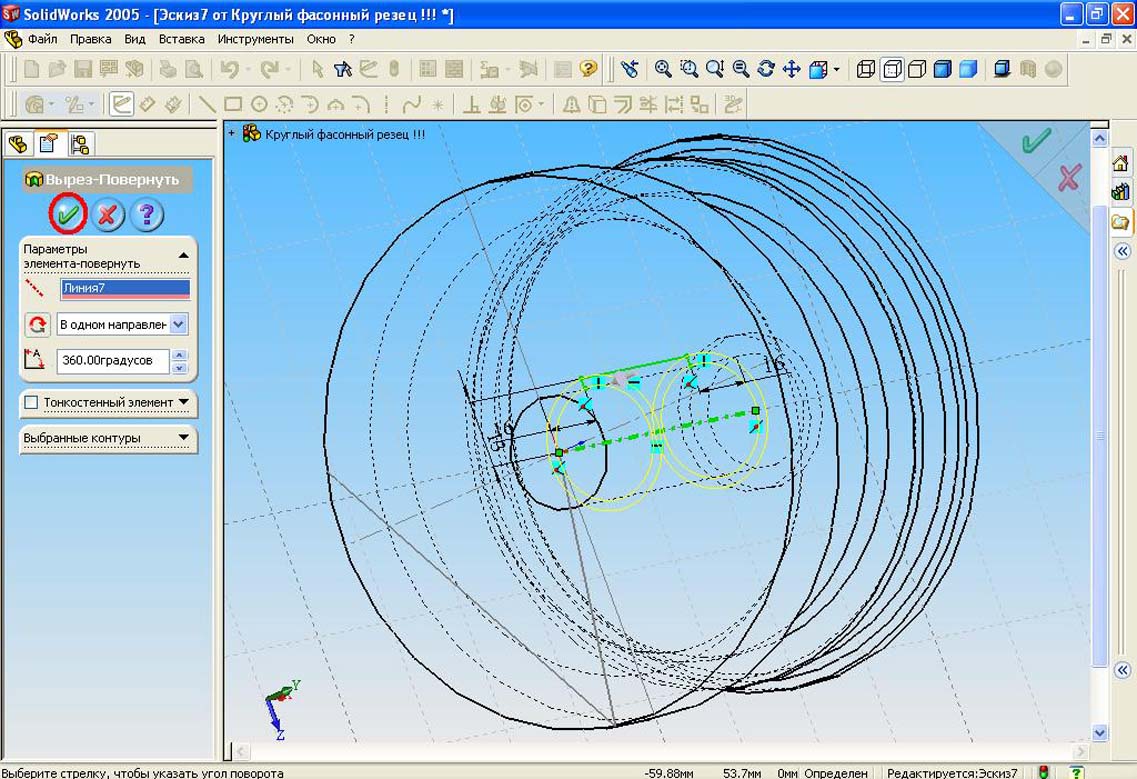
Рис. 33. Вырез выточки в отверстии
Выберем плоскость
,
нажмем на кнопку (Каркасное представление)
![]() и расположим ее перпендикулярно взгляду,
нажав на кнопку (Стандартные виды)
.
На этой плоскости создадим эскиз
отрезного лезвия, нажав на кнопку (Линия)
и проведем осевую линию, нажав на кнопку
(Осевая линия)
.
Угол отрезного
лезвия φ = 15…20º (рис. 34).
и расположим ее перпендикулярно взгляду,
нажав на кнопку (Стандартные виды)
.
На этой плоскости создадим эскиз
отрезного лезвия, нажав на кнопку (Линия)
и проведем осевую линию, нажав на кнопку
(Осевая линия)
.
Угол отрезного
лезвия φ = 15…20º (рис. 34).
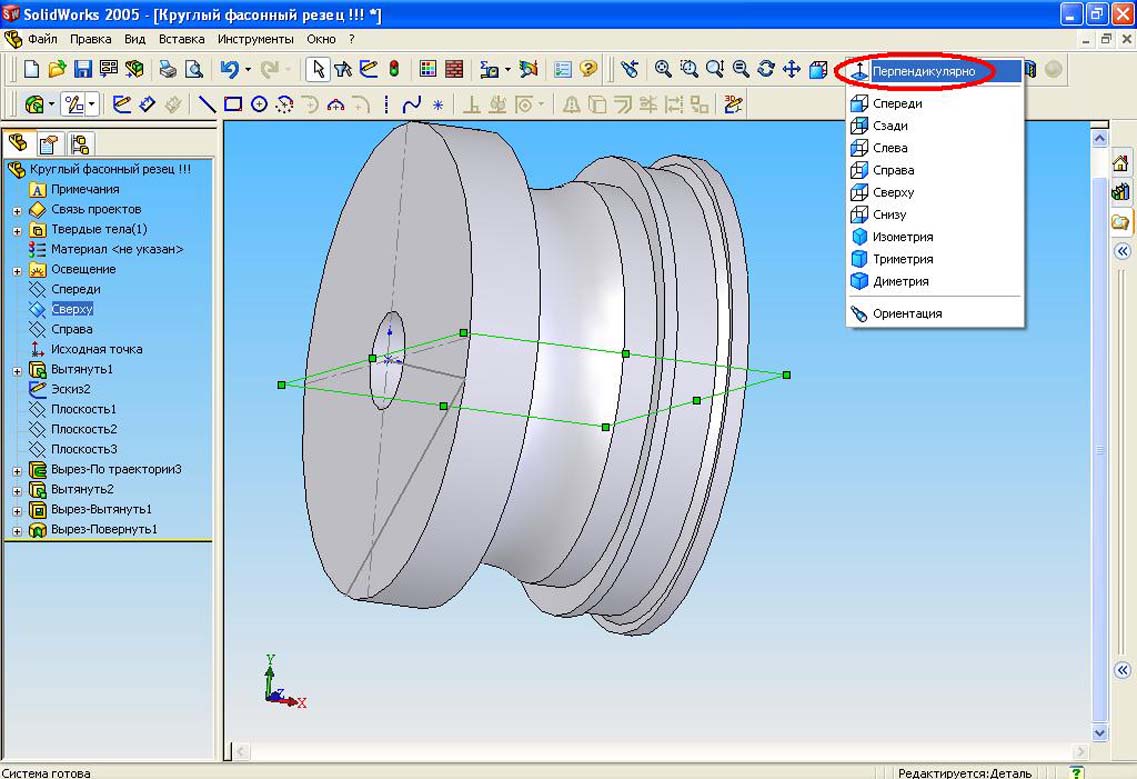
Рис. 34. Создание эскиза отрезного лезвия
Для создания выреза нажимаем вкладку «Вставка» → «Вырез» → «Повернуть» и нажимаем на (рис. 35).

Рис. 35. Вырез отрезного лезвия
Выбираем боковую поверхность и располагаем ее перпендикулярно взгляду, нажав на кнопку (Стандартные виды) (рис. 36).
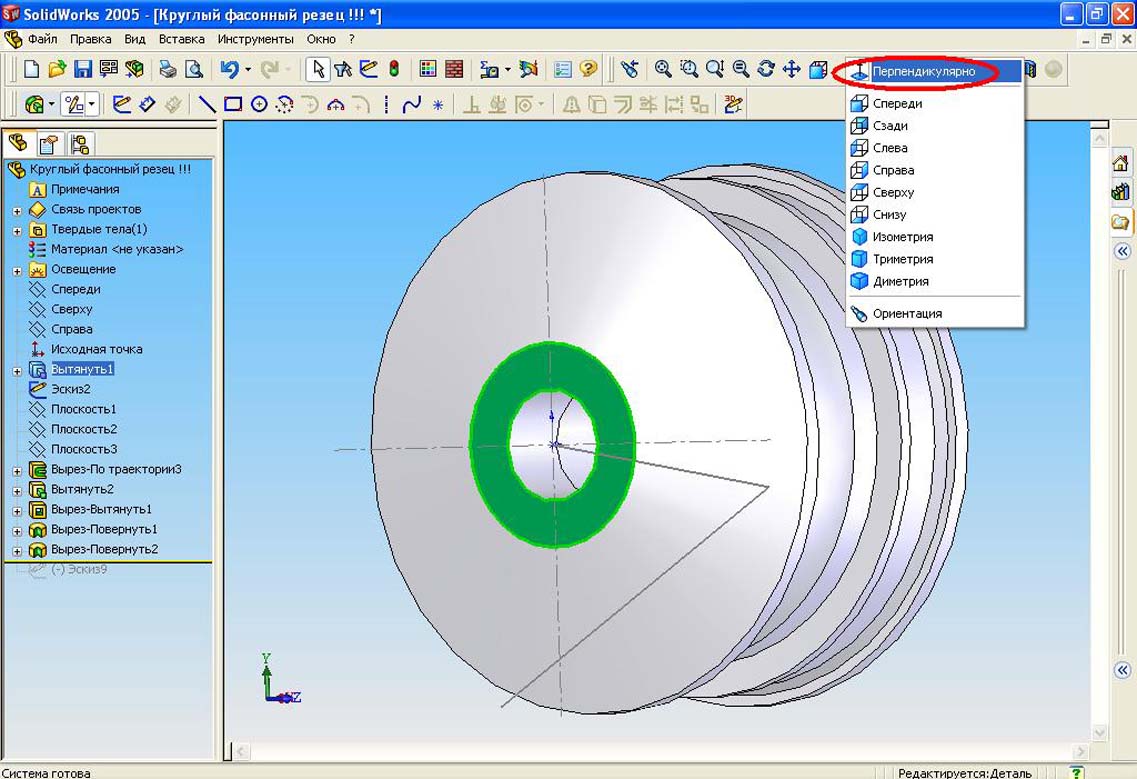
Рис. 36. Выбор плоскости для эскиза стружечной канавки фасонного резца
Для этого создаем эскиз переднего угла заточки профиля круглого фасонного резца, нажав на кнопку (Линия) . Затем нажимаем вкладку «Вставка» → «Вырез» → «Вытянуть» и в окошке (Граничные условия) должно быть написано «Через все» и нажимаем на (рис. 37).
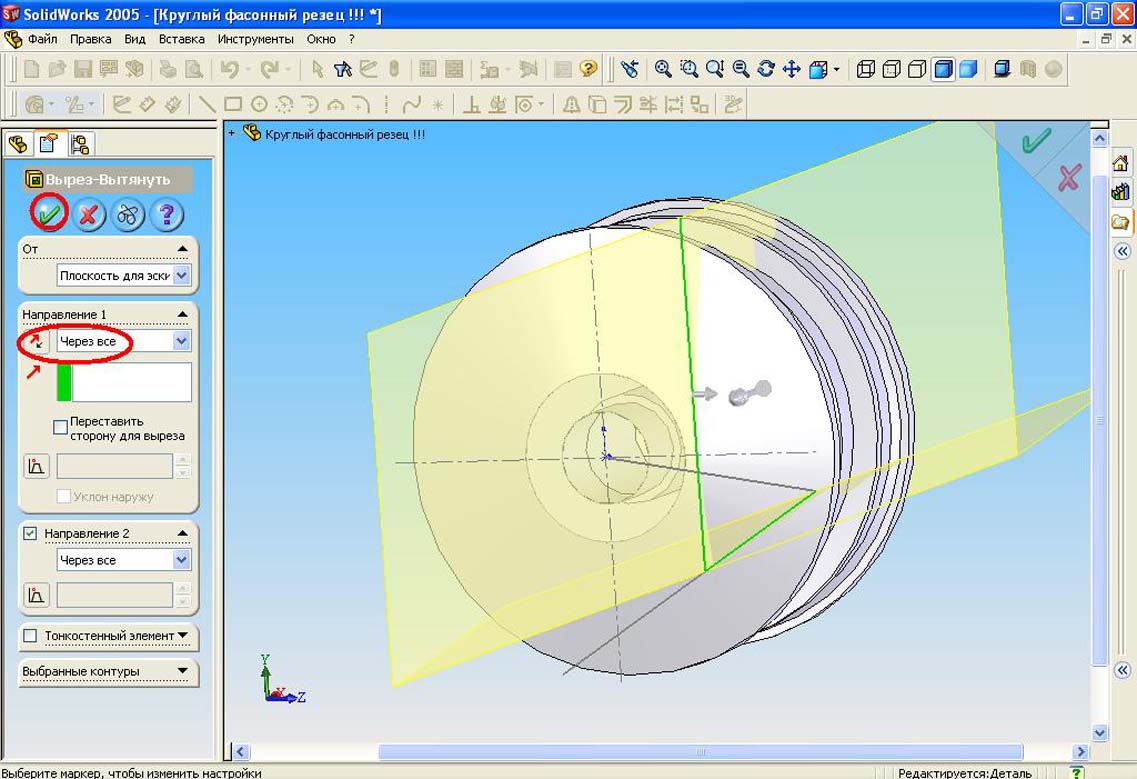
Рис. 37. Вырез стружечной канавки и переднего угла заточки круглого
фасонного резца
Скроем эскиз,
![]() выделив его, и нажав на нем правой кнопкой
мыши, нажимаем «Скрыть».
выделив его, и нажав на нем правой кнопкой
мыши, нажимаем «Скрыть».
Создадим на
отверстии фаску. Для этого выделяем
кромку отверстия и нажимаем кнопку
(Элементы)
![]() ,
а затем нажимаем на кнопку (Фаска)
,
а затем нажимаем на кнопку (Фаска)
![]() .
В окошке (Расстояние)
.
В окошке (Расстояние)
![]() вводим значение расстояния фаски и
нажимаем на
(рис. 38).
вводим значение расстояния фаски и
нажимаем на
(рис. 38).

Рис. 38. Создание фаски в отверстии резца
Создадим скругление
на кромке переднего угла заточки профиля
круглого фасонного резца. Для этого
нажимаем на кнопку (Скругление)
![]() .
В окошке (Радиус)
.
В окошке (Радиус)
![]() вводим значение радиуса скругления и
нажимаем на
(рис. 39).
вводим значение радиуса скругления и
нажимаем на
(рис. 39).
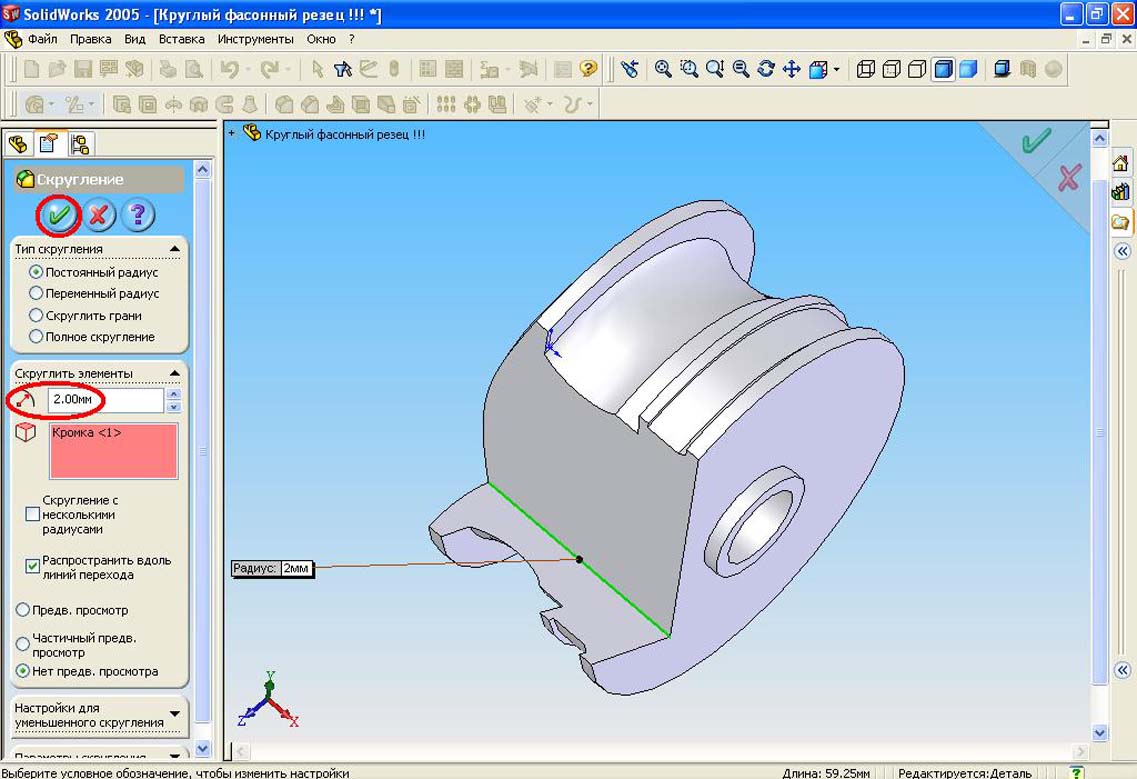
Рис. 39. Создание скруглений на переходных участках резца
Создадим на буртике рифления. Для этого выбираем плоскость и располагаем перпендикулярно взгляду, нажав на кнопку (Стандартные виды) (рис. 40).

Рис. 40. Расположение плоскости перпендикулярно взгляду для выреза рифлений
На этой плоскости создаем эскиз рифления и вырезаем его, нажав на вкладку «Вставка» → «Вырез» → «Вытянуть» и в окошке (Граничные условия) должно быть написано «Через все» и нажимаем на (рис. 41.).
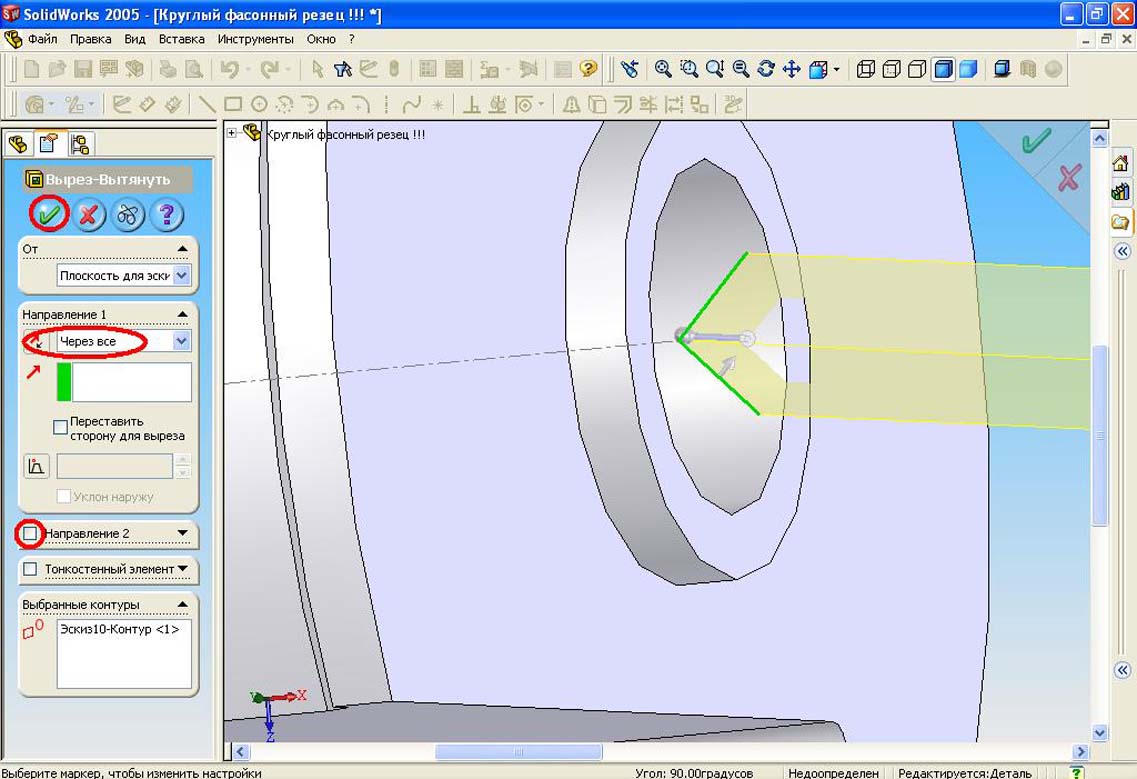
Рис. 41. Вырез рифления на буртике резца
Отобразим временные
оси. Для этого нажимаем на вкладку «Вид»
→ «Временные оси». Затем нажимаем кнопку
(Элементы)
,
а затем нажимаем кнопку (Круговой массив)
![]() .
В квадратике (Равный шаг) ставим галочку,
а в окошке (Количество экземпляров)
.
В квадратике (Равный шаг) ставим галочку,
а в окошке (Количество экземпляров)
![]() вводим количество экземпляров рифлений
и нажимаем на
(рис. 42).
вводим количество экземпляров рифлений
и нажимаем на
(рис. 42).
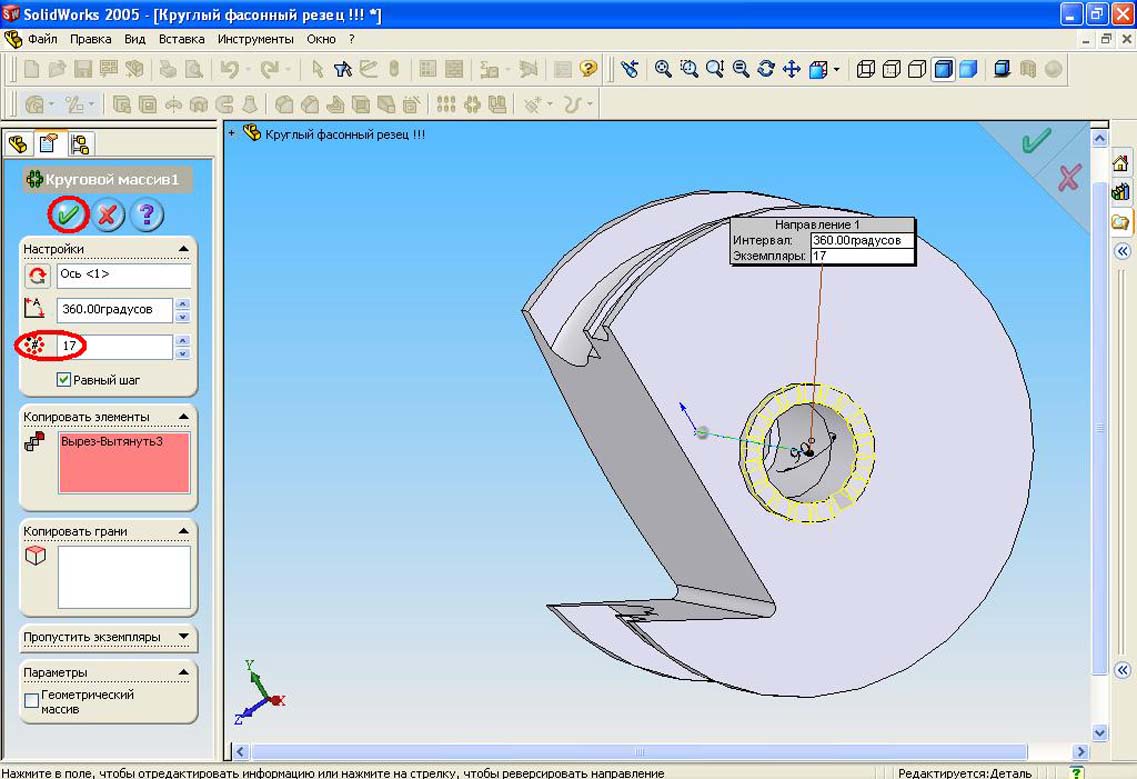
Рис. 42. Создание кругового массива рифлений

Рис. 43. Твердотельная модель круглого фасонного резца
